Qhov tseeb ntxiv rau Adobe Touch apps lineup, Adobe Photoshop Fix CC, yog cov kauj ruam tom ntej hauv cov txheej txheem ntawm kev nqa lub zog ntawm Adobe Photoshop rau hauv smartphones thiab ntsiav tshuaj. Nws yeej tsis tas yuav xav tsis thoob li cas cov neeg uas yuav tsum paub zoo dua xav paub yog vim li cas tsis muaj Photoshop rau cov khoom siv. Ib qho laj thawj yog muaj ntau heev rau Photoshop uas, yog tias Adobe muaj peev xwm rub tawm qhov kev ua haujlwm engineering, peb cov khoom siv yuav yaj hauv peb txhais tes. Hloov chaw, cov wizards ntawm Adobe tau coj cov peev txheej tseem ceeb ntawm Photoshop - Kev Ntsuas thiab Kev Sib Sau - rau cov khoom siv los ntawm kev faib lawv thiab muab tso rau hauv nyias cov apps. Thawj kauj ruam hauv cov txheej txheem no yog cov khoom sib xyaw uas tau tshwm sim hauv Adobe Photoshop Mix CC. Lwm lub peev xwm - Retouching / Imaging - tau ntxiv rau hauv kab nrog kev tso tawm Adobe Photoshop Fix CC.
Muaj ntau rau cov app no, yog li cia peb pib.
Yuav ua li cas Siv Adobe Photoshop Kho CC Interface
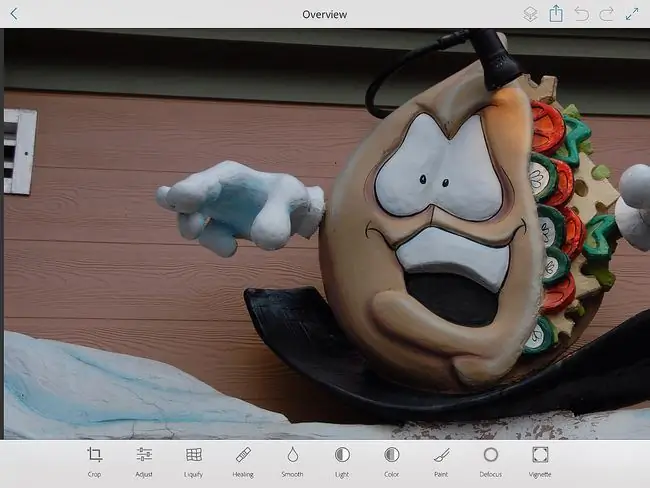
Txawm hais tias muaj ntau ntau hauv qab lub hood, Kho interface yog qhov yooj yim siv. Nyob rau sab saum toj yog ib tug series ntawm menus. Los ntawm sab laug mus rau sab xis lawv yog:
- Layers: Yog tias daim duab yog ib daim ntawv multilayer koj tuaj yeem txav ntawm cov khaubncaws sab nraud povtseg.
- Xa rau: Cov kev xaiv ib txwm nyob ntawm no. Lawv yog koj lub tsev qiv ntawv Creative Cloud, Photoshop, Lightroom, Illustrator, koj lub Koob Yees Duab Yob, Facebook, Instagram lossis cov duab tuaj yeem muab faib rau ntawm ntau lub social media apps lossis lub cuab yeej.
- Rov qab/Tom ntej: Ob lub xub nkhaus no, thaum nias, txav koj rov qab los yog mus tom ntej. Xav txog lawv li Undo thiab Redo.
- puv npo: Coj mus rhaub qhov no thiab qhov cuam tshuam " ploj mus" thiab cov duab tau pom ntawm puv npo.
Cov cuab yeej muaj nyob hauv qab. Nco ntsoov cov cuab yeej no muaj ntau dua nyob ntawm kab ntawm cov ntawv qhia zaub mov. Thaum koj coj mus rhaub ib lub cuab yeej, cov ntawv qhia zaub mov hloov los qhia koj ntau yam kev xaiv rau cov cuab yeej xaiv. Cov cuab yeej, ntawm sab laug mus rau sab xis, yog:
- qoob loo: Muaj me ntsis ntau dua li kev cog qoob loo yooj yim nrog cov cuab yeej no. Nws kuj tso cai rau koj tig cov duab, tig cov duab los yog qoob loo rau ib qho piv txwv xaiv.
- Txhim: Qhov no yog qhov kev hloov xim - Kev pom, qhov sib txawv, kev sib haum xeeb, qhov tseem ceeb, thiab duab ntxoov ntxoo - ua.
- Liquify: Ib yam li nws cov khoom siv Photoshop, cov cuab yeej no ntxiv qee qhov kev cuam tshuam - Warp, Swell, thiab Twirl - rau daim duab
- Healing: Siv cov cuab yeej no tshem tawm cov khoom cuav. Cov cuab yeej suav nrog ntau tus txhuam: Spot Healing, Patch, Clone Stamp, thiab Red Eye Tshem Tawm.
- Smooth: Coj mus rhaub qhov no thiab koj tuaj yeem Smooth lossis Sharpen thaj chaw hauv daim duab.
- Teeb: Coj mus rhaub qhov no thiab koj tuaj yeem pom qhov kaj lossis tsaus nti hauv daim duab.
- Color: Coj mus rhaub qhov no thiab koj tuaj yeem nce lossis txo qhov Saturation hauv daim duab.
- Paint: Coj mus rhaub qhov no thiab koj tau siv txhuam los hloov xim ntawm cov khoom. Tsis tsuas yog tias muaj cov cuab yeej eyedropper nyob rau hauv cheeb tsam no thiab koj tuaj yeem xaiv seb puas los yog tsis muab cov xim nrog cov khoom raug pleev xim.
- Defocus: Xav tias qhov no yog Blur txhuam.
- Vignette: Coj mus rhaub qhov no thiab koj tuaj yeem ntxiv thiab tswj lub vignette rau daim duab.
Yuav ua li cas tshem tawm Artifacts hauv Adobe Photoshop Kho CC
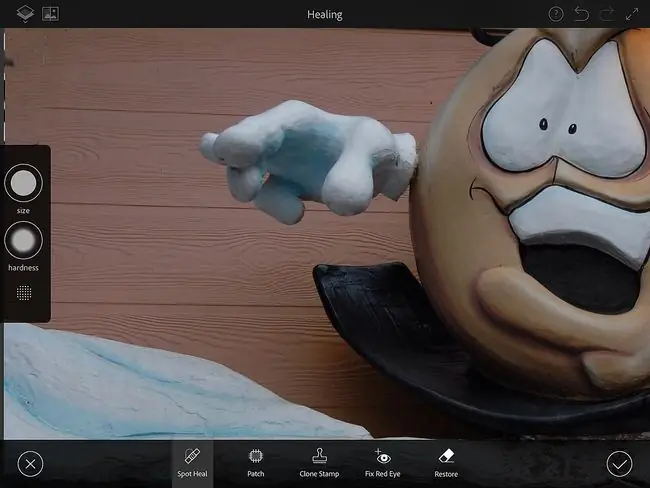
Nyob hauv daim duab saum toj no, muaj lub qhov cua nyob rau sab laug sab laug uas yuav tsum tau muab tshem tawm.
Ua kom tiav qhov no, peb thawj zaug nias lub Kho Txhuamqhib lub Kho Kho Thaum lawv qhib koj muaj kev xaiv txhuam raws hauv qab thiab ib lub vaj huam sib luag Txhuam tshwm rau sab laug. Txhawm rau siv lub Txhuam Txhuam, nias thiab tuav ntawm Size icon thiab luag nce thiab nqis kom nce lossis txo qhov loj ntawm txhuam. Lub Hardness icon tso cai rau koj tswj hwm lub zog ntawm txhuam los ntawm kev rub thiab nqis thiab lub cim hauv qab tig rau ntawm lub ntsej muag liab, zoo li Quick Mask hauv Photoshop, los qhia koj thaj chaw raug cuam tshuam.
Peb xub xaiv tus Spot Heal txhuam, teeb tsa tus txhuam loj thiab opacity thiab ua tib zoo pleev xim rau ntawm lub qhov cua. Tom ntej no, peb xaiv lub Clone Stamp tool thiab tapping ib zaug ntawm kab sib cais cov phab ntsa los teeb tsa qhov chaw. Tom qab ntawd peb rub hla thaj chaw cia li kho kom ntxiv kab.
Qhov no yuav nyuaj me ntsis. Yog tias thaj chaw cloned tsis yog qhov yuav tsum tau ua, coj mus rhaub Undo xub.
Thaum ua tiav, coj mus rhaub rau Checkmark nyob rau hauv qab sab xis kom lees txais qhov hloov pauv. Koj coj mus rhaub rau X kom pov tseg qhov kev hloov pauv thiab pib dua.
Yuav ua li cas xim kho cov duab hauv Adobe Photoshop Kho CC
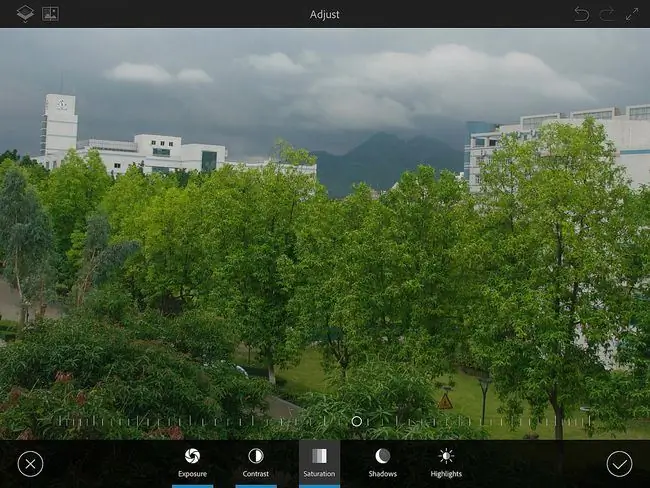
Koj muaj ob txoj kev xaiv thaum nws los kho xim hauv Adobe Fix CC. Koj tuaj yeem kho thoob ntiaj teb thiab koj tuaj yeem kho hauv zos. Cia peb saib seb kev hloov kho thoob ntiaj teb ua haujlwm li cas.
Kho kom raug thoob ntiaj teb coj mus rhaub lub Adjust icon. Qhov no yuav qhib cov kev hloov kho rau kev nthuav tawm, qhov sib txawv, kev sib haum xeeb, duab ntxoov ntxoo, thiab qhov tseem ceeb. Nyob rau hauv qab ntawm daim duab yog ib tug slider. Koj coj mus rhaub ib qho kev xaiv thiab txav lub slider sab xis los yog sab laug kom nce los yog txo cov nyhuv ntawm cov kev xaiv xaiv. Thaum koj hloov pauv, cov kev xaiv uas tau thov yuav ua kom muaj kab hauv qab xiav.
Tib lub sijhawm, lub cim tshiab tshwm nyob rau sab laug sab laug ntawm daim duab. Coj mus rhaub thiab tuav thiab koj tuaj yeem pom cov txiaj ntsig ntawm kev hloov pauv los ntawm kev qhia koj ua ntej thiab Tom qab saib ua ntej.
Thaum koj txaus siab, coj mus rhaub rau checkmark icon kom lees txais qhov hloov pauv.
Yuav ua li cas hloov xim hauv zos hauv Adobe Photoshop Kho CC
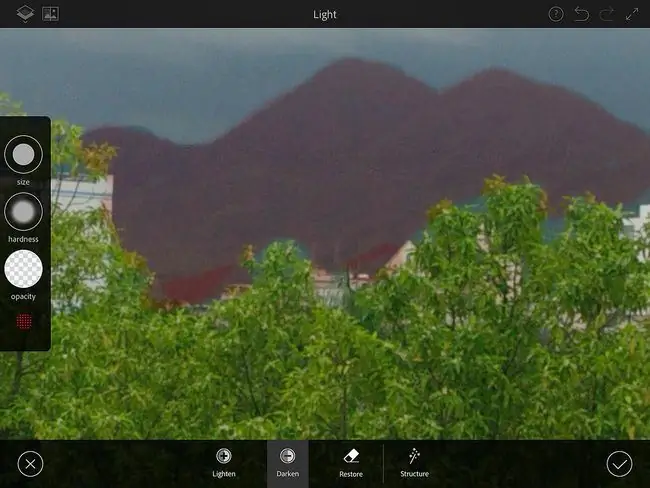
Kev hloov hauv zos rau thaj chaw tshwj xeeb ntawm daim duab yog ua nyob rau hauv Kev Xaiv Lub Teeb. Thaum nws qhib koj yuav pom peb txoj kev xaiv: lighten , Tsaus ntuj , thiab RestoreSiv Lighten ntawm qhov tseem ceeb, Tsaus rau ntawm qhov ntxoov ntxoo thiab Restore kom tshem tawm cov teeb ci lossis tsaus ntuj los ntawm thaj chaw uas tsis xav tau. Hauv cov duab saum toj no, peb siv Restore tshem tawm qhov kev xaiv Tsaus Ntuj los ntawm cov ntoo.
Thaum koj txaus siab, coj mus rhaub rau checkmark lees txais qhov hloov pauv lossis X pib dua.
Tus Xim kev xaiv yog lwm txoj hauv kev hloov hauv zos. Coj mus rhaub cov xim icon thiab koj tuaj yeem xaiv Saturate lossis Desaturate ib cheeb tsam ntawm daim duab lossis koj tuaj yeem coj mus rhaub Pop cia Fix ua haujlwm. Yog tias muaj cov chaw uas yuav tsum tau rov qab los rau lawv qhov zoo li qub, Restore txhuam yog cov cuab yeej rau qhov no.
Yuav ua li cas sau cov duab hauv Adobe Photoshop Kho CC
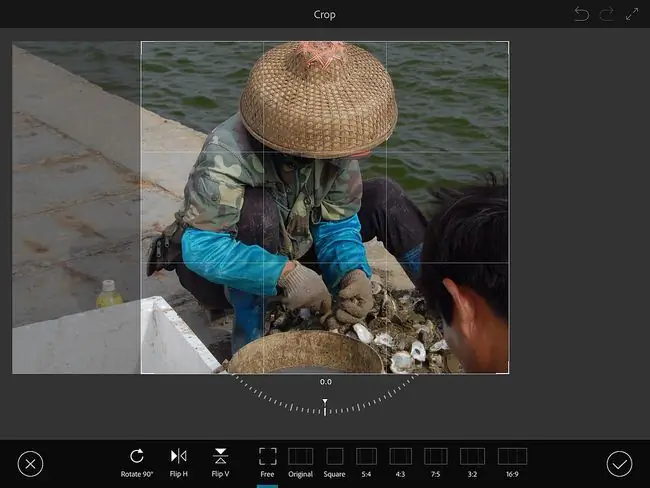
The Crop Tool zoo nkauj heev. Thaum koj coj mus rhaub rau Crop icon koj pom ntau yam kev xaiv tsis tau xav txog.
- Rotate: Ua raws nraim li koj xav tau. Tus Protractor nyob rau hauv daim duab yog npaj txhij txog. Yog tias koj yog me ntsis "off-kilter", siv koj tus ntiv tes los tig daim duab. Tsuas yog yuav tsum paub tias, thaum koj tig daim duab, cov duab teev nrog cov txiaj ntsig ntau dua
- Flip: Ua raws nraim li koj xav.
Cov cim ntxiv yog qhov uas me ntsis khawv koob tau qhia rau hauv cov qoob loo yooj yim. Txhawm rau tsim cov qoob loo koj txav tus kov. Yog tias qhov piv txwv yog qhov tseem ceeb heev tapping ib qho ntawm lawv yuav tsis tsuas yog teeb tsa thaj chaw qoob loo rau qhov kev xaiv piv tab sis kuj tseem yuav ntsuas cov duab qoob loo kom haum rau qhov sib piv tshiab.
Yuav ua li cas hloov xim ntawm ib qho khoom hauv Adobe Photoshop Kho CC
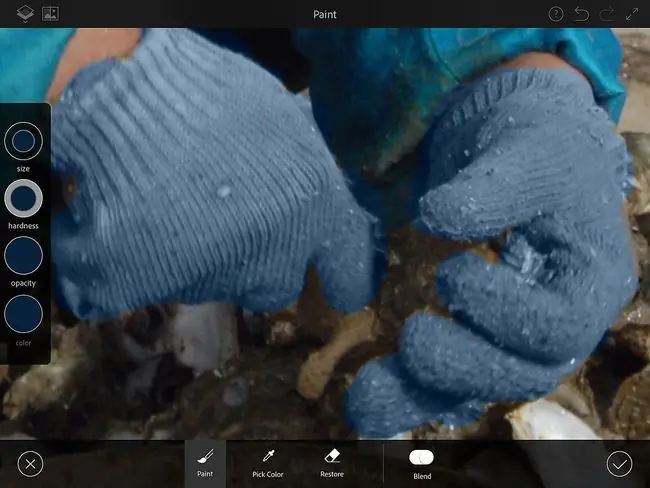
Fix muaj cov cuab yeej xim zoo nkauj heev. Thaum koj coj mus rhaub cov Paint icon, cov xim xaiv qhib.
Nrog rau hauv qab yog Txhuam Txhuam, Xim Xaiv uas yuav coj cov xim hauv daim duab thiab Blend hloov. Lub vaj huam sib luag txhuam muaj cov kev xaiv ib txwm muaj xws li lub kaw lus Xim Xaiv.
Hauv qhov piv txwv no, peb txiav txim siab hloov cov hnab looj tes kom haum rau xim ntawm nws lub tsho.
Ua kom tiav qhov no, peb tau nyem Xaiv Ximthiab tom qab ntawd nyem rau ntawm xiav tsaus rau hauv lub tsho.
Peb mam li coj mus rhaub Paint thiab teem caij Size, Hardness, thiabOpacity kev xaiv. Peb kuj tau kais lub Blend hloov kom paub meej cov xim sib xyaw nrog cov hnab looj tes. Yog hais tias koj ua yuam kev, siv lub Restore txhuam Thaum txaus siab, peb kais lub Check Mark lees txais cov kev hloov.
Yuav ua li cas ntxiv thiab kho lub Vignette hauv Adobe Photoshop Kho CC
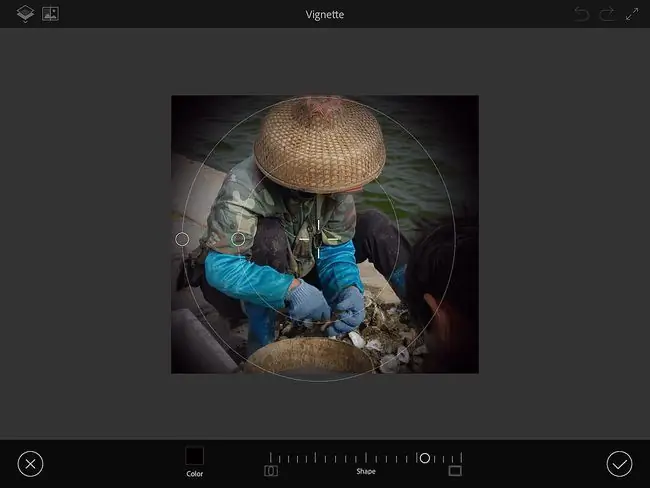
Vignettes rub qhov tsom ntawm ib qho duab rau thaj chaw koj xaiv los ntawm kev ua kom tsaus nti ntawm cov duab. Qhov zoo nkauj ntawm Photoshop Kho yog cov cuab yeej Vignette kuj muaj qhov xav tsis thoob zoo nkauj.
Thaum koj coj mus rhaub Vignette, cov kev xaiv qhib. Qhov koj yuav pom yog ob lub voj voog thiab ib rab phom pom ntawm daim duab thiab ib lub slider hauv qab. Lub slider hloov qhov chaw vignette. Qhov twg lub zog tiag tiag cov cuab yeej no los rau hauv kev ua si yog cov voj voog nrog tes. Luag cov tes tuav hauv lossis tawm tso cai rau koj kho lub vignette thiab pom phom tuaj yeem txav mus rau ib feem ntawm daim duab uas koj xav kom tus neeg saib saib.
Qhov kev xav tsis thoob yog qhov Xim icon hauv Kev Xaiv. Coj mus rhaub nws thiab tus Xim Xaiv qhib. Tom qab ntawd koj tuaj yeem hloov cov xim vignette los ntawm ob qho:
- Siv tus xaiv thiab tus swb.
- Xaiv lub ntsiab lus los ntawm Adobe Capture.
- Xaiv lub ntsiab xim los ntawm koj lub tsev qiv ntawv Creative Cloud.






